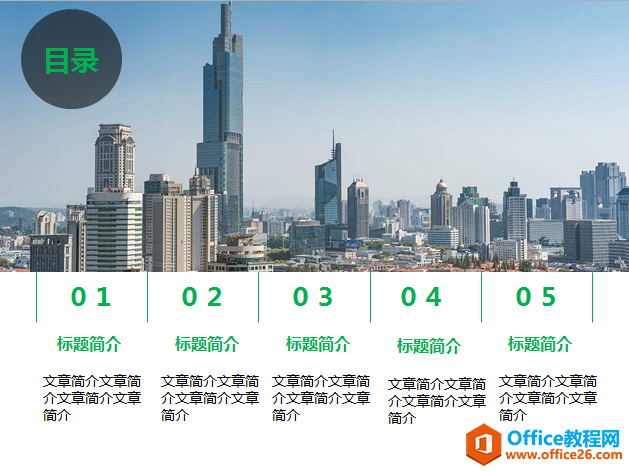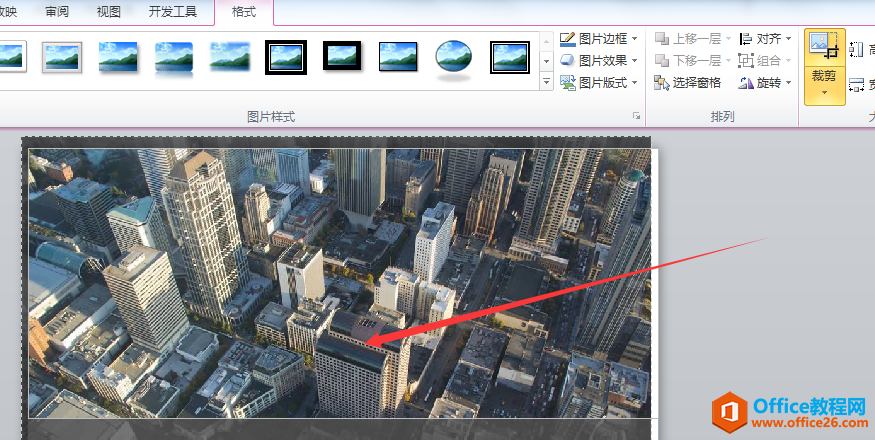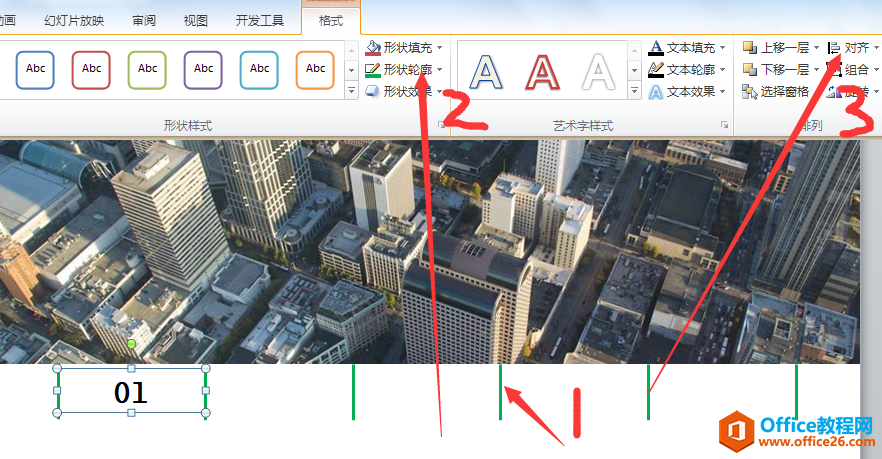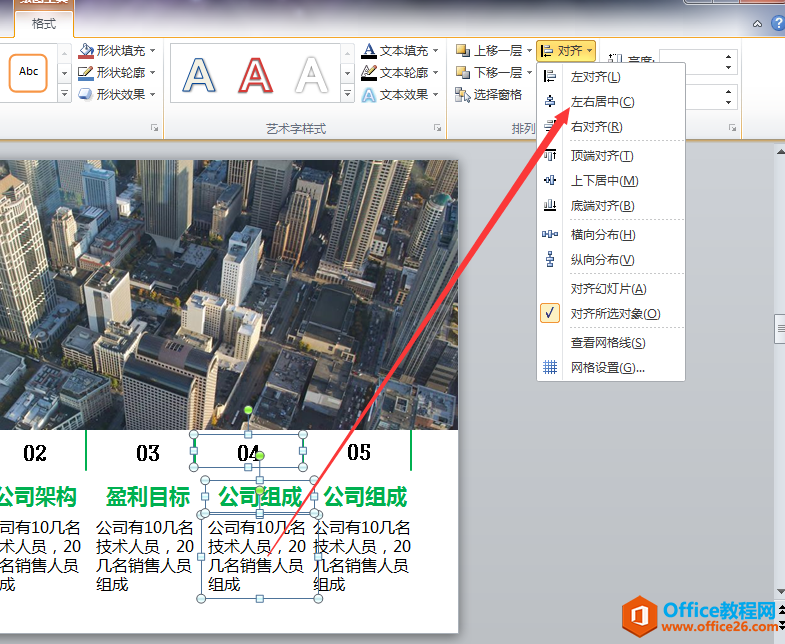-
PPT半图型目录页制作实例教程
-
PPT半图型目录页制作示例的教程效果图如下所示,该PPT目录页采用的是一个半图型的风格,在下方线条分割目录数字,标题文字突出,而简介文字相对弱化。这也是PPT最应该注意的的主次分明

第一步:我们先插入一个图片,然后裁剪成合适的大小,在这里一定要注意的一个问题就是图片不能变形(PS:这里变形指的是拉宽或者图拉长了)而且在裁剪图片时,PPT还提供一个实用功能就是把光标定在图片上可以移动位置,有利于我们找到想要显示图片的地方

第二步:绘制下方线条,一般流程先设置第一条线的粗细,颜色,然后进行复制(按住CTRL键进行拖动即可),复制完成后定义第一个和最后一个位置,然后进行对齐,间距的改变。最后再使用文本框输入数字,再进行复制(文本框正好占满两条线的间隔),这样制作好之后就可以复制对齐即可,其实在复制时,如果按住了SHIFT键可以实现垂直和水平方向

第三步:绘制两个文本框,标题文本框还是需要设置加粗,改变颜色,大小变化,简介文字一定要注意行距的调整,PPT一个是把它制作出来,二个是把它更好看些。那么注意这些细节就很关键。我们在这个里面让小标题首先顶端对齐,然后PPT目录里面的数字和标题文字及简介文字统一左右居中对齐。中心思想就是齐整

最后目录两个字就是一个圆形形状,填充一个黑色,最后设置透明度完成的。
本文摘自:https://www.office26.com/powerpoint/powerpoint_4898.html,感谢原作者!
© 版权声明
文章版权归作者所有,未经允许请勿转载。
THE END